-
![]()
Lionel
Lionel est passionné de technologie informatique, il fait partie de l'équipe EaseUS depuis 8 ans, spécialisé dans le domaine de la récupération de données, de la gestion de partition, de la sauvegarde de données.…Lire la suite -
![]()
Nathalie
Nathalie est une rédactrice chez EaseUS depuis mars 2015. Elle est passionée d'informatique, ses articles parlent surtout de récupération et de sauvegarde de données, elle aime aussi faire des vidéos! Si vous avez des propositions d'articles à elle soumettre, vous pouvez lui contacter par Facebook ou Twitter, à bientôt!…Lire la suite -
![]()
Mélanie
Mélanie est une rédactrice qui vient de rejoindre EaseUS. Elle est passionnée d'informatique et ses articles portent principalement sur la sauvegarde des données et le partitionnement des disques.…Lire la suite -
![]()
Arnaud
Arnaud est spécialisé dans le domaine de la récupération de données, de la gestion de partition, de la sauvegarde de données.…Lire la suite -
![]()
Soleil
Soleil est passionnée d'informatique et a étudié et réalisé des produits. Elle fait partie de l'équipe d'EaseUS depuis 5 ans et se concentre sur la récupération des données, la gestion des partitions et la sauvegarde des données.…Lire la suite -
![]()
Flavie
Flavie est une rédactrice qui vient de rejoindre EaseUS. Elle est passionnée d'informatique et ses articles portent principalement sur la sauvegarde des données et le partitionnement des disques.…Lire la suite -
![]()
Aveline
Aveline est une nouvelle rédactrice chez EaseUS. Elle est une passionnée de technologie. Ses articles se concentrent principalement sur la récupération de données et les outils multimédias, domaines dans lesquels elle apporte son expertise approfondie.…Lire la suite
Sommaire
0 Vues |
0 min lecture
Lorsque vous téléchargez votre vidéo sur une plateforme sociale, telle que YouTube, un format d'image incorrect ou une taille de vidéo trop grande entraînera une série de problèmes. Vous pouvez maintenant avoir besoin d'un puissant redimensionneur de vidéo YouTube pour vous aider à résoudre le problème du redimensionnement de la vidéo en ligne et sur Windows. Cet article présente les meilleures façons de redimensionner une vidéo avec les meilleurs redimensionneurs de vidéo, tels que le redimensionneur mp4 gratuit et le redimensionneur de vidéo YouTube.
Comment redimensionner une vidéo sous Windows
Si vous voulez trouver un éditeur vidéo Windows 10 polyvalent, il y a un outil qui mérite d'être noté, et c'est EaseUS Video Editor. Il s'agit d'un logiciel tout-en-un conçu pour les débutants sous Windows. Ce logiciel fournit de nombreux outils d'édition vidéo qui peuvent satisfaire vos besoins d'édition vidéo dans de nombreux aspects. Il est vraiment convivial et facile à utiliser, il vous suffit de cliquer sur plusieurs boutons pour éditer une vidéo parfaite.
Par exemple, lorsque vous souhaitez couper, diviser, faire pivoter, inverser ou fusionner des vidéos, EaseUS Video Editor vous offre les moyens les plus simples d'accomplir ces tâches. Et vous pouvez également ajouter des effets sympas à la vidéo pour rendre vos travaux plus cinématiques et impressionnants.
Si vous avez besoin de redimensionner une vidéo, vous pouvez certainement utiliser EaseUS Video Editor pour le faire. Dans la partie suivante, nous vous donnerons les détails sur la façon de redimensionner une vidéo avec cet outil. Pour rendre les choses plus claires et pratiques, nous prendrons comme exemple le redimensionnement d'une vidéo YouTube.
Caractéristiques étonnantes d'EaseUS Video Editor :
- Prendre en charge de plus de 300 effets et transitions
- L'interface simple et conviviale convient aux débutants.
- Prendre en charge de l'ajout de texte, de superpositions, de musique, d'éléments, de musique et de filtres.
- Ajouter de la musique à une vidéo sans filigrane
- Téléchargement gratuit
Téléchargez-le et réalisez votre propre chef-d'œuvre maintenant !
Comment utiliser YouTube Video Sizer sous Windows :
Suivez ces étapes pour redimensionner vos vidéos MP4 et vos vidéos dans d'autres formats pour les plateformes sociales comme YouTube.
Étape 1. Sélectionnez le rapport d'aspect et chargez les fichier
Ouvrez le logiciel et sélectionnez le format d'image qui correspond à votre vidéo YouTube. Ensuite, cliquez sur "Importer" puis sur "Importer un fichier" pour ajouter votre vidéo à l'application. Faites glisser la vidéo sur la timeline pour pouvoir la modifier.
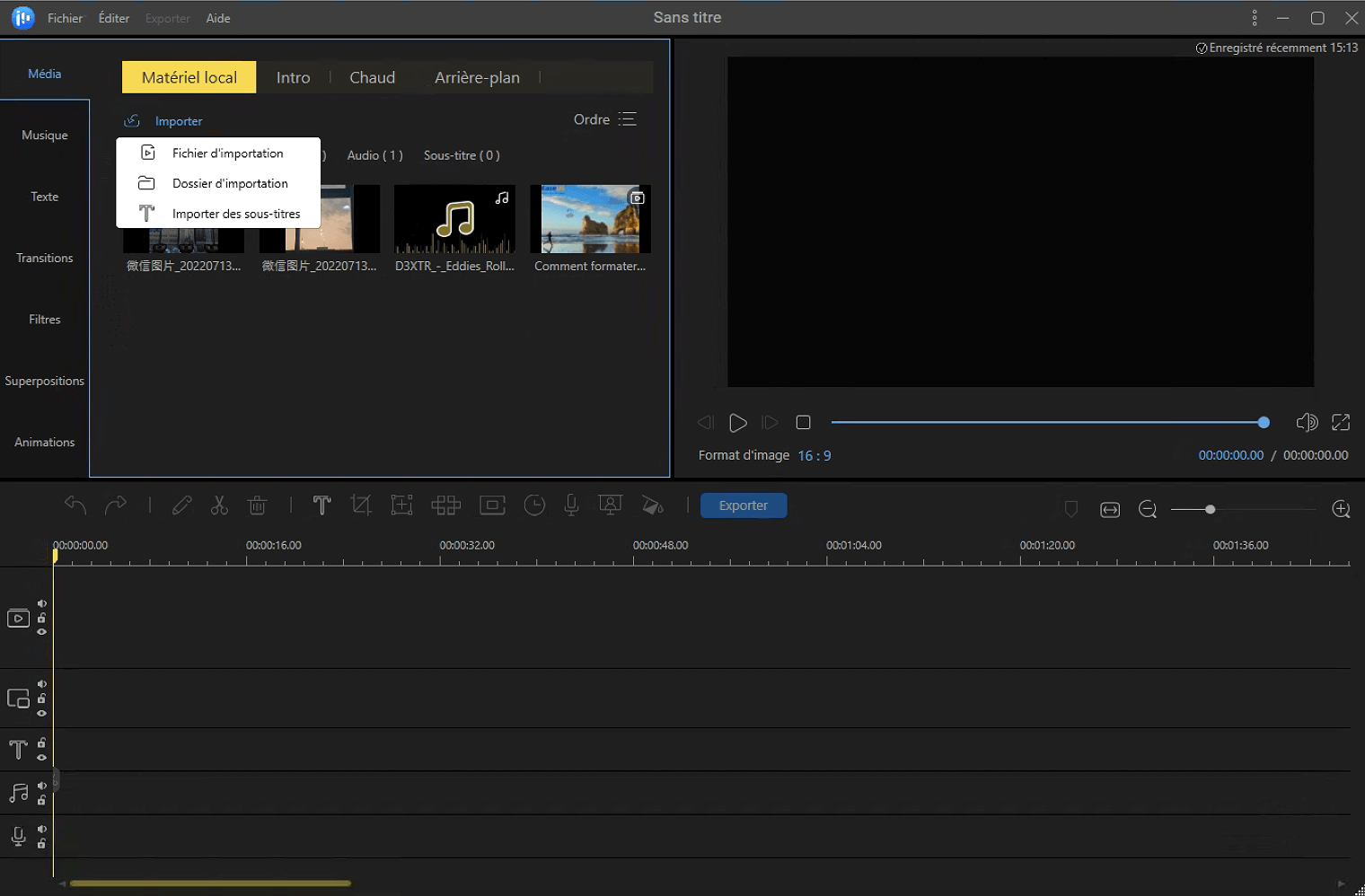
Étape 2. Diviser pour redimensionner votre vidéo YouTube
L'une des façons de modifier la taille de votre vidéo YouTube est de la diviser en plusieurs parties. Vous pouvez ensuite supprimer les parties non désirées et votre vidéo deviendra plus courte. Pour ce faire, sélectionnez votre vidéo dans la timeline, placez le marqueur à l'endroit où vous souhaitez la diviser, puis cliquez sur l'option "Diviser".
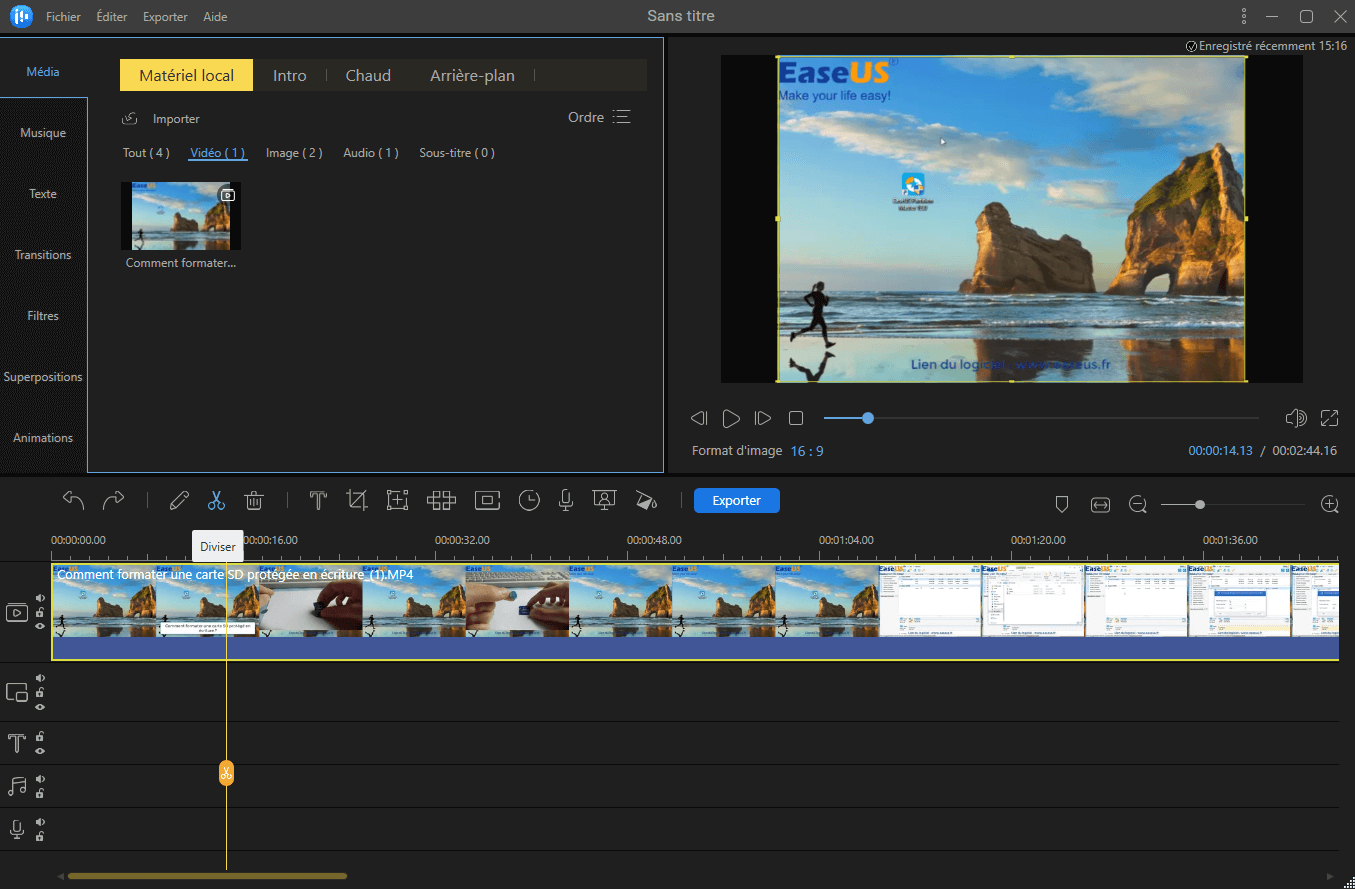
Étape 3. Modifiez la vitesse de lecture pour redimensionner une vidéo
Une autre option pour redimensionner votre vidéo consiste à modifier la vitesse de lecture. Pour ce faire, cliquez avec le bouton droit de la souris sur votre vidéo dans la timeline et sélectionnez "Editer". Ensuite, faites glisser le curseur de "Vitesse" pour augmenter ou diminuer la taille de votre fichier vidéo.
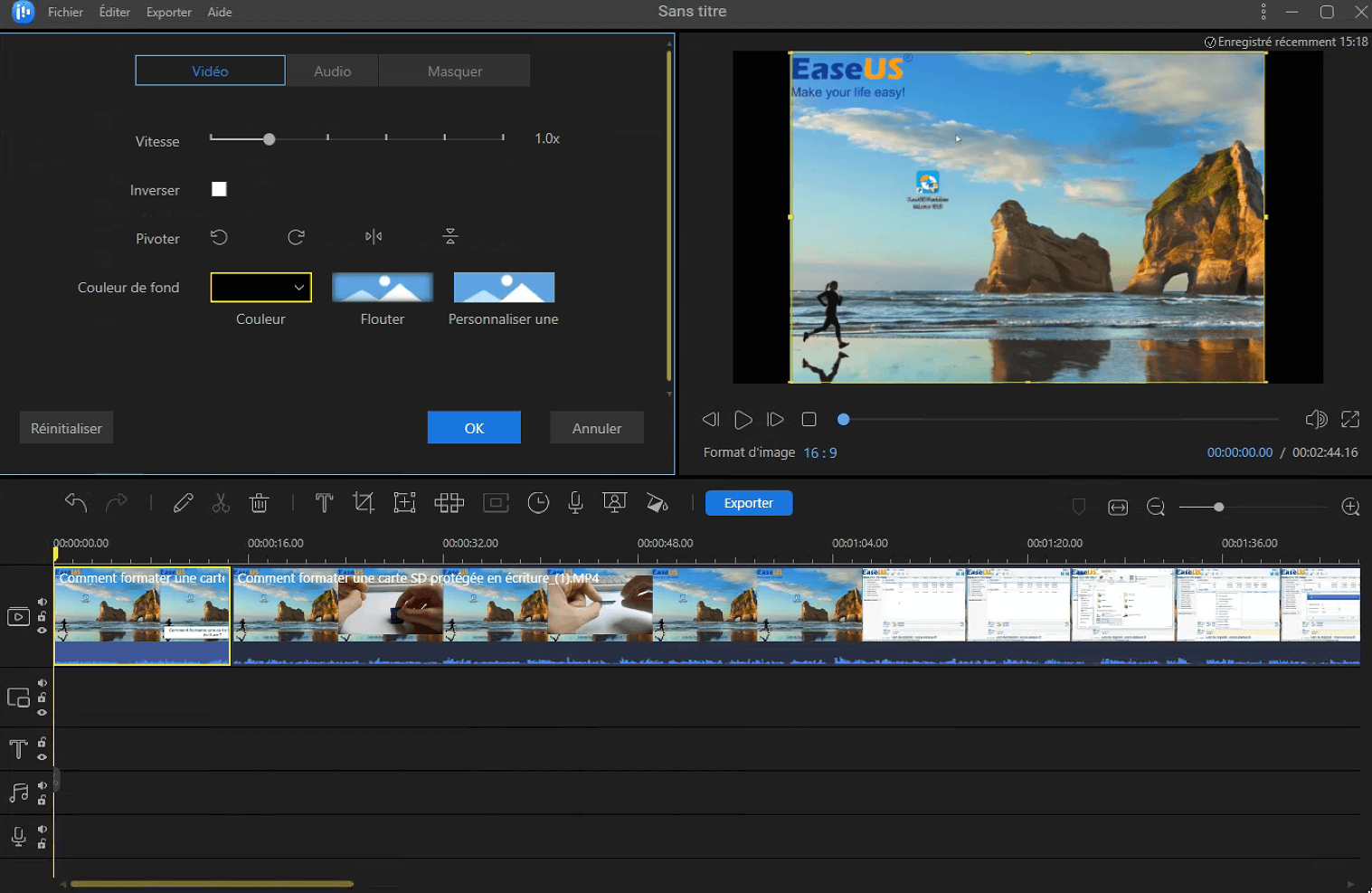
Étape 4. Recadrez votre vidéo pour en modifier la taille
Le recadrage vous permet de supprimer certaines parties de votre vidéo. Pour l'appliquer, cliquez sur votre vidéo dans la timeline et sélectionnez l'outil "Recadrer". Ajustez le recadrage et votre vidéo sera recadrée en conséquence.
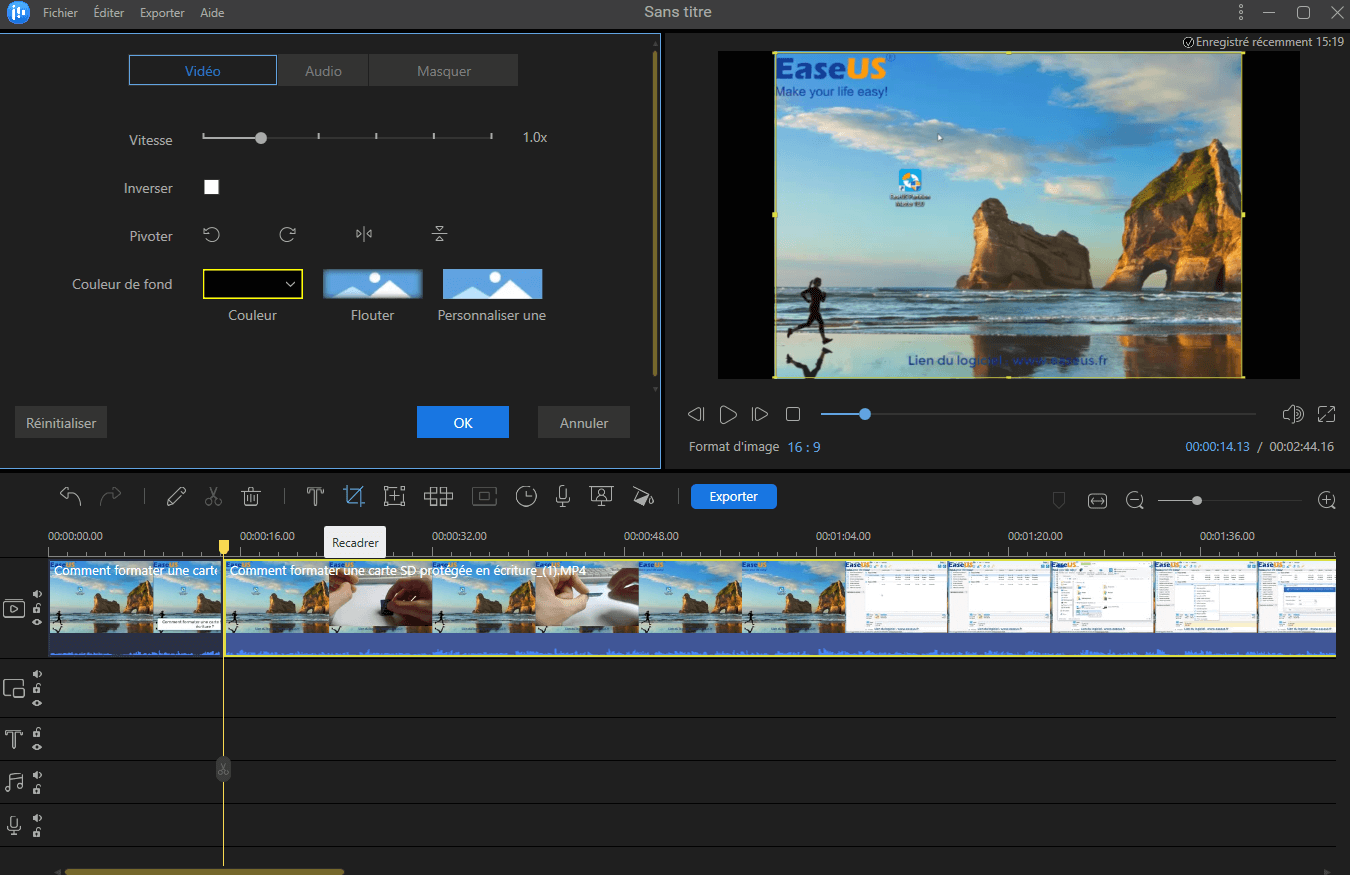
Étape5. Enregistrez la vidéo YouTube redimensionnée
Une fois que vous avez redimensionné votre vidéo, il est temps de l'exporter dans le format que YouTube prend en charge. Cliquez sur l'option "Exporter" en haut, sélectionnez l'onglet "Plate-forme vidéo", et cliquez sur "YouTube". Ensuite, cliquez sur "Exporter" en bas pour commencer à enregistrer votre vidéo.

Votre vidéo devrait maintenant être redimensionnée et prête à être téléchargée sur YouTube.
Vous pouvez également utiliser les étapes du tutoriel pour redimensionner des vidéos pour d'autres plateformes, notamment Vimeo, Instagram, Facebook, etc.
Comment redimensionner une vidéo en ligne avec Redimensionneur MP4 gratuit
Dans cette partie, nous allons voir comment redimensionner une vidéo à l'aide de redimensionneurs en ligne.
1. Animaker
Animaker est un outil gratuit de redimensionnement de vidéos en ligne. Ce redimensionneur vidéo a obtenu la confiance de milliers d'entreprises, comme AOL, FedExpress, Uber, etc. En utilisant cet outil en ligne, vous pouvez rapidement redimensionner les vidéos d'Instagram, Snapchat, Twitter, Facebook, YouTube avec un outil de redimensionnement super simple.

Pour :
- Prendre en charge du réglage de la taille de la vidéo
- Prendre en charge de presque tous les formats vidéo
- Prendre en charge de la modification de la couleur de l'arrière-plan
- Utilisation gratuite
Cons :
- Limitation de la taille que vous pouvez télécharger
- Nécessité de créer un compte pour utiliser
Comment redimensionner une vidéo en utilisant Animaker :
Étape 1. Ouvrez ce site web, et vous pouvez voir de nombreux modèles de taille de vidéo. Choisissez le format souhaité qui convient à une certaine plateforme de médias sociaux populaire et cliquez dessus.
Étape 2. Cliquez sur le bouton "Choisissez votre fichier", faites glisser votre fichier vidéo depuis votre ordinateur local.
Étape 3. Cliquez sur le bouton "Télécharger" pour télécharger et enregistrer votre vidéo, et vous pouvez également la partager sur plus de 20 plateformes de médias sociaux.
Site web : www.animaker.com/resize-video
2. Kapwing
Kapwing est un outil exhaustif de montage vidéo en ligne. Pour utiliser ce programme en ligne, vous devez créer un compte. Avec son aide, vous pouvez ajouter de la musique, ajouter un effet de zoom avant, ajuster la taille de la vidéo, changer la couleur de l'arrière-plan, etc. Si vous souhaitez trouver un redimensionneur MP4 gratuit, Kapwing vous conviendra parfaitement.
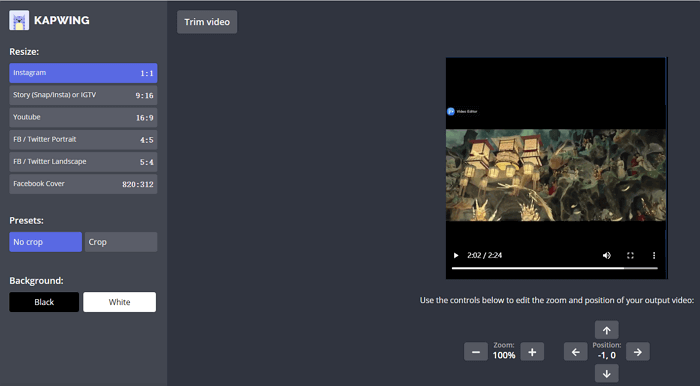
Pour :
- Prendre en charge de MP4, ANI, MOV, et de nombreux autres formats vidéo
- Prendre en charge du réglage de la taille de la vidéo
- Prendre en charge de plusieurs options de configuration
Cons :
- Pas de chronologie pour gérer les images
- Trop de publicités sur l'interface principale
Comment redimensionner une vidéo en ligne avec Kapwing :
Étape 1. Cliquez sur le bouton "Upload" pour importer votre vidéo. Vous pouvez également coller un lien pour importer votre vidéo.
Étape 2. Choisissez le ratio d'aspect de la plate-forme dont vous avez besoin. Vous pouvez également ajouter un effet de zoom avant à votre vidéo et choisir sa position.
Étape 3. Cliquez sur le bouton "Publier" pour exporter et enregistrer votre vidéo.
Site web : www.kapwing.com/
3. Clideo
Avec un redimensionneur vidéo en ligne facile à utiliser comme Clideo, vous devez télécharger des vidéos, puis les faire redimensionner. Clideo Video Resizer est un redimensionneur vidéo entièrement basé sur le Web qui vous permet de redimensionner des vidéos MP4 ou des vidéos dans d'autres formats sur Internet.
Vous pouvez ensuite les faire correspondre aux exigences de divers réseaux de médias sociaux, notamment YouTube, Instagram et Facebook.

Pour :
- Il n'est pas nécessaire d'installer quoi que ce soit sur votre ordinateur
- Personnalisez les préréglages pour un redimensionnement rapide des vidéos
- Convertir des vidéos pour les rendre compatibles avec YouTube
Cons :
- Le chargement et le téléchargement des vidéos prennent trop de temps
- Limitation du plan gratuit
- Questions de confidentialité
Comment redimensionner une vidéo MP4 en ligne en utilisant Clideo :
Étape 1. Téléchargez votre vidéo MP4 depuis votre appareil, ou collez le lien de la vidéo dans la boîte de recherche.
Étape 2. Sélectionnez la taille correcte de la vidéo que vous voulez. Lorsque vous avez terminé l'édition, cliquez sur le bouton "Redimensionner" pour enregistrer votre opération.
Étape 3. Téléchargez la vidéo redimensionnée.
Site web: https://clideo.com/fr/resize-video
4. Ezgif
Ezgif n'est pas seulement un simple outil de création de GIF en ligne. Vous pouvez également l'utiliser pour créer, redimensionner, recadrer, inverser, optimiser votre vidéo. Vous pouvez personnaliser pour redimensionner les vidéos MP4 pour YouTube ou d'autres plateformes comme vous le souhaitez.
Pour :
- Prendre en charge du redimensionnement gratuit des vidéos MP4
- Prendre en charge de la conversion de vidéos en GIF
- Soutien à la création de GIF
Cons :
- La qualité des GIF n'est pas très bonne
- Faible taux de conversion réussie
Les étapes du redimensionnement d'une vidéo MP4 avec Ezgif :
Étape 1. Téléchargez la vidéo depuis votre ordinateur ou collez l'URL de la vidéo sur l'écran principal.
Étape 2. Cliquez sur le bouton "Upload Video" pour télécharger votre vidéo MP4, puis vous pouvez modifier la largeur et la hauteur de la vidéo selon vos besoins.
Étape 3. Lorsque vous avez terminé le montage, cliquez sur le bouton "Redimensionner la vidéo" en bas de cette fenêtre pour pouvoir télécharger et enregistrer la vidéo MP4 redimensionnée.
Site web: https://ezgif.com/resize-video
5. Adobe Spark
Adobe a mis en ligne ses solides outils d'édition de médias, et l'un de ces outils est Adobe Spark. Avec cet outil dans votre navigateur, vous pouvez redimensionner vos vidéos YouTube de différentes manières sans vraiment installer quoi que ce soit sur votre machine.
Tous les outils de montage fonctionnent à partir de votre navigateur et vous permettent de jouer avec votre vidéo jusqu'à ce que vous soyez satisfait. Vous disposez d'une option de prévisualisation dans l'outil qui lit votre vidéo, afin de savoir exactement à quoi elle ressemblera une fois publiée sur YouTube.

Pour :
- Options robustes de redimensionnement des vidéos Adobe
- Plusieurs façons de modifier la taille des vidéos
- Enregistrer les vidéos redimensionnées directement sur votre ordinateur
Cons :
- Impossible de publier directement vos vidéos sur YouTube
- La version gratuite permet d'ajouter un filigrane à vos vidéos.
Étapes à suivre pour redimensionner des vidéos YouTube à l'aide d'Adobe Spark :
Étape 1. Cliquez sur le bouton rouge "+" sur la page "Mes vidéos" pour commencer. Cliquez sur l'autre signe "+" dans le premier cadre, puis appuyez dessus pour ajouter votre vidéo à la timeline.
Étape 2. Après avoir téléchargé les vidéos qui doivent être redimensionnées, appuyez sur le bouton "Redimensionner" dans la barre supérieure pour basculer entre écran large et carré. L'option que vous avez choisie sera appliquée à l'ensemble de la vidéo.
Étape 3. Revenez en arrière et redimensionnez la vidéo si nécessaire.
Site web: https://www.adobe.com/fr/express/
Autres redimensionneurs MP4 gratuits que vous pouvez utiliser sur PC
Comme chacun a des besoins différents, vous pouvez préférer choisir le meilleur parmi toutes sortes de redimensionneurs vidéo optionnels. Par conséquent, dans cette partie, nous allons parler de certains des plus excellents redimensionneurs MP4 gratuits que vous pouvez utiliser sur Windows.
1. Icecream Video Editor
Icecream Video Editor est un éditeur vidéo gratuit que vous pouvez utiliser pour traiter vos vidéos et vos photos. Vous pouvez utiliser cet outil pour redimensionner vos vidéos pour YouTube car il dispose de toutes les fonctionnalités nécessaires au redimensionnement des vidéos.
En plus de vous permettre de redimensionner vos vidéos, cet outil vous permet d'ajouter de nombreux types d'éléments à vos vidéos pour les rendre uniques et plus raffinées que certaines vidéos ordinaires. Cette application offre également un support pour plusieurs formats de fichiers.

Pour :
- Plusieurs façons de redimensionner des vidéos pour des plateformes comme YouTube
- Modifiez vos morceaux de musique de nombreuses façons différentes
- Exportez vos vidéos redimensionnées dans de nombreux formats
Cons :
- Jusqu'à 10 scènes dans votre timeline dans la version gratuite
- Un filigrane sera ajouté à vos vidéos en mode d'essai.
- Impossible de l'utiliser pour des vidéos commerciales sans l'acheter
Compatibilité : Windows 10/8.1/8/7
2. Openshot
Openshot est un outil d'édition vidéo gratuit et open-source qui vous permet de redimensionner vos vidéos pour YouTube de différentes manières. Non seulement vous pouvez recadrer vos vidéos pour les rendre plus petites et couper certains objets, mais vous pouvez même modifier la vitesse de vos vidéos afin qu'elles soient lues plus rapidement ou plus lentement que leur vitesse d'origine.
C'est un outil multiplateforme, ce qui signifie que vous pouvez l'utiliser sur tous vos ordinateurs. Ce logiciel propose plus de 70 langues et le rend accessible à de nombreuses personnes qui ne parlent pas la même langue.
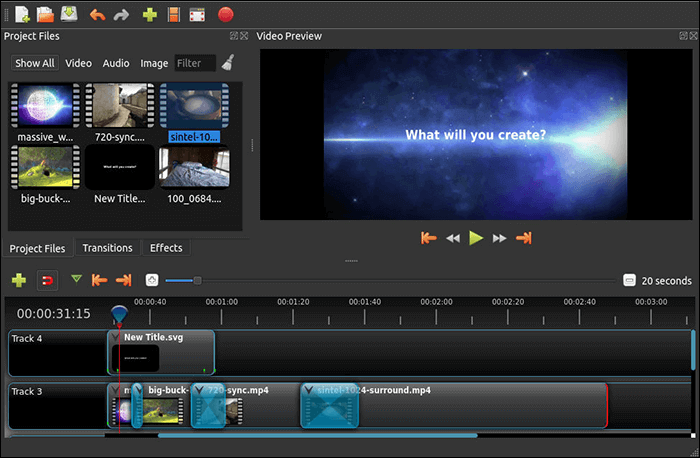
Pour :
- Entièrement gratuit et open-source
- Nombre illimité de pistes pour redimensionner plusieurs vidéos
- Offrir de nombreux effets vidéo
Cons :
- Utiliser trop de ressources informatiques
- Il faut faire des efforts pour changer certains effets
Compatibilité : Linux/Mac/Windows
3. VSDC Free Video Editor
VSDC propose plusieurs outils pour vous aider à modifier et à redimensionner votre contenu multimédia, et l'un de ces outils est un éditeur vidéo gratuit. En utilisant cet outil sur votre machine, vous pouvez facilement y importer toutes vos vidéos et commencer à les redimensionner.
De nombreux outils vous aideront dans vos tâches et vous permettront d'obtenir les résultats souhaités. Une fois que vous avez redimensionné votre vidéo dans l'application, vous pouvez rapidement la partager sur différents réseaux de médias sociaux, notamment YouTube.
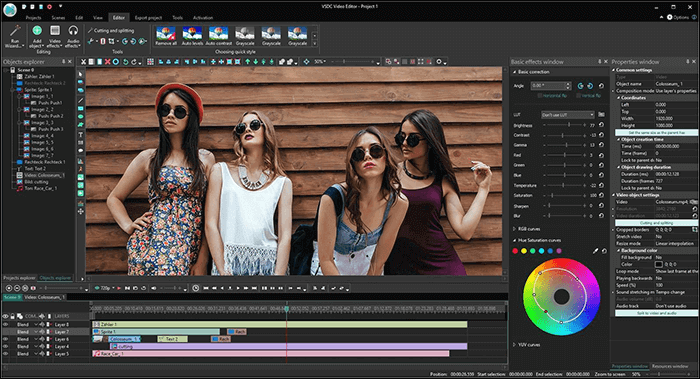
Pour :
- Précision et exactitude extrêmes pour le redimensionnement et le montage des vidéos
- Prendre en charge du redimensionnement des vidéos HD et 4K
- Ajouter divers graphiques à vos vidéos
Cons :
- Interface utilisateur désorganisée et encombrée
- Offrir des fonctionnalités limitées sur la version gratuite
Compatibilité : Windows
Conclusion
Sur cette page, nous avons expliqué comment redimensionner une vidéo en ligne et sur Windows et avons recommandé quelques redimensionneurs de vidéo gratuits qui peuvent vous permettre de redimensionner une vidéo pour différentes plateformes comme YouTube.
Parmi tous ces outils de redimensionnement vidéo, EaseUS Video Editor est le meilleur choix. Si vous avez besoin de redimensionner votre vidéo et de la modifier avec d'autres outils d'édition vidéo, ne manquez pas les meilleurs éditeurs vidéo sur Windows 10/8/7.



